Problemstilling
- "ICMP-angreb" eller "DNS-cacheforgiftningsangreb" registreres af ESET-firewallen
- "Detekteret ARP-cacheforgiftningsangreb" registreres af ESET-firewallen
- ESET's tekniske support henviste dig til denne artikel for at tømme din DNS-cache og gendanne Microsoft Hosts-filen
- Opret en undtagelse for intern IP-trafik
- Kør DNS Flush-værktøjet (kun DNS-forgiftning)
Detaljer
Løsning
Hvis ESET-firewallen registrerer en trussel mod dit system, skal du oprette en undtagelse for intern IP-trafik. Kør DNS-flush-værktøjet, hvis problemet ikke er løst.
Opret en undtagelse for intern IP-trafik
Find ud af, om den IP-adresse, der er registreret i meddelelsen, er et nummer, der falder inden for følgende interval (hvor "x" er 0-255):
- 172.16.x.x-172.31.x.x
- 192.168.x.x
- 10.x.x.x
Gennemgå IP-adresserne i meddelelsen:
- Hvis den registrerede IP-adresse er inden for det sikre område, der er angivet ovenfor, skal du åbne hovedprogramvinduet i dit ESET Windows-produkt og gå videre til trin 3.
- Hvis den registrerede IP-adresse ikke er inden for det sikre område, der er angivet ovenfor, eller hvis der ikke er nogen netværksudstyr i brug på dit netværk, er den enhed, der er registreret af firewallen, placeret på et offentligt netværk og kan være en trussel mod dit system. Se afsnittet om ESET DNS-Flush-værktøjet, og brug det til at reparere eventuelle filer, der kan være blevet beskadiget af DNS-cacheforgiftning.
Klik på Beskyttelse, klik på Beskyttelse af netværksadgang, og klik på Rediger ved siden af IP-sæt.
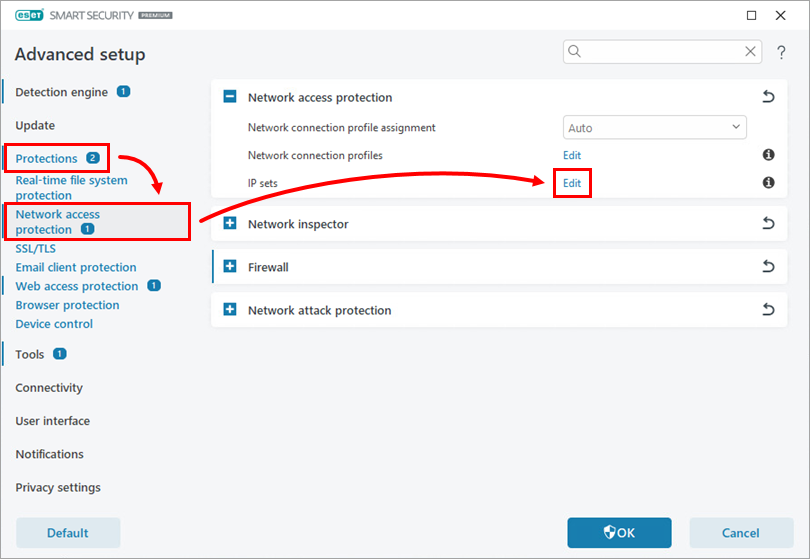
Figur 1-1 I vinduet IP-sæt skal du vælge Adresser udelukket fra IDS og klikke på Rediger.
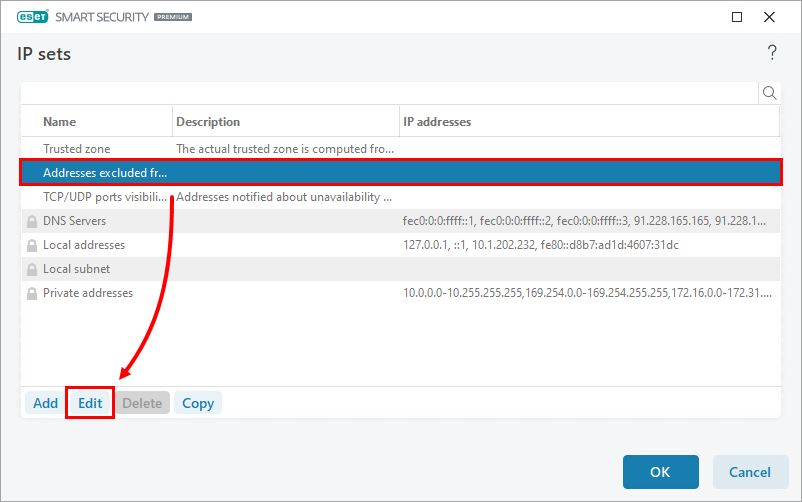
Figur 1-2 Skriv enhedens IP-adresse, der fejlagtigt registreres som en trussel, i feltet Remote computer address (IPv4, IPv6, range, mask). Klik på OK tre gange for at gemme dine ændringer og afslutte Avanceret opsætning.
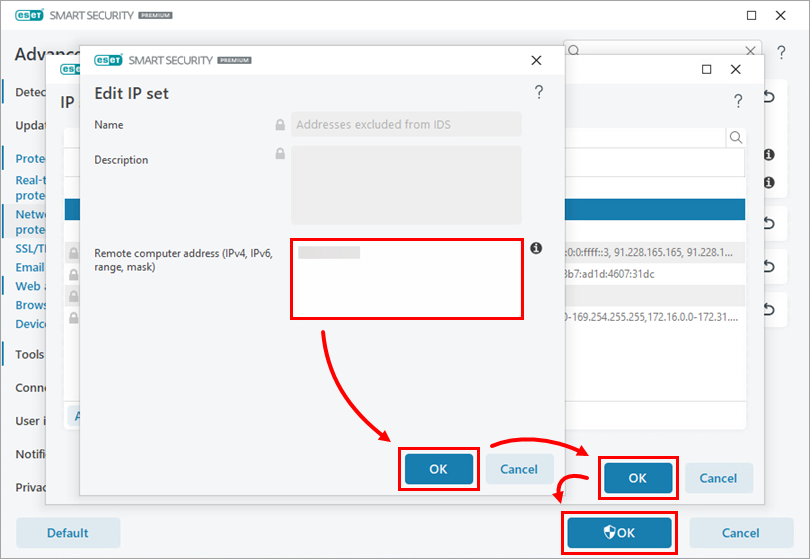
Figur 1-3
Du bør ikke længere se nogen meddelelser om angreb fra en intern IP-adresse, som du ved er sikker. Hvis du fortsat oplever dette problem, skal du gå videre til løsning 2 nedenfor.
Kør værktøjet DNS Flush (kun DNS-poisoning)
I stedet for at indtaste ipconfig /flushdns i Command Prompt kan du bruge ESET DNS Flush-værktøjet til at tømme din DNS-cache.
Download DNS-Flush-værktøjet, og gem filen på dit skrivebord.
Naviger til dit skrivebord, udpak eller åbn Flush DNS.zip og dobbeltklik på Flush DNS.exe (hvis du bliver bedt om at fortsætte, skal du klikke på Ja). Værktøjet vil automatisk tømme og registrere din DNS-cache.
Når din computer er genstartet, skal du åbne dit ESET-produkt og run a Computer scan.
Computerscanningen bør afsluttes uden at opdage en infektion. Hvis der ikke opdages nogen trussel, er der ikke behov for yderligere handling.
Oplever du stadig et problem? Need further assistance? Contact ESET Technical Support.